以下操作均通过本人成功测试,如有疑问可以留言评论
1. 购买服务器
(已有海外服务器跳过,以下服务器配置为Ubuntu18.04系统)
我用的---vultr.com---(支持支付宝/微信付款)
(1)首先进入网站注册一个账号--登录进入控制台

(2)在Biling选项中选择支付宝或微信支付完成付款(最低充值10$)
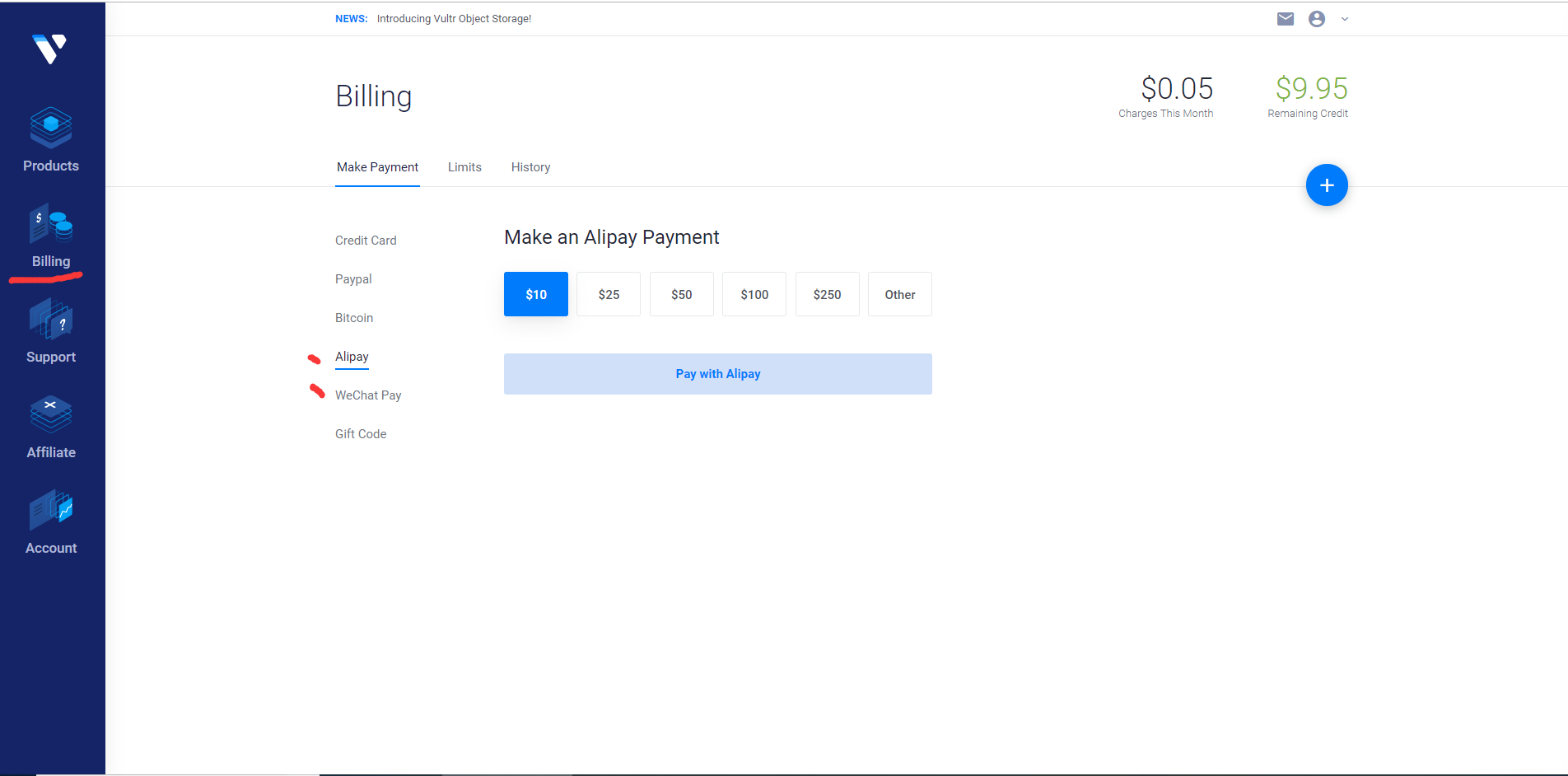
(3)支付完成后点击+号按钮创建服务器
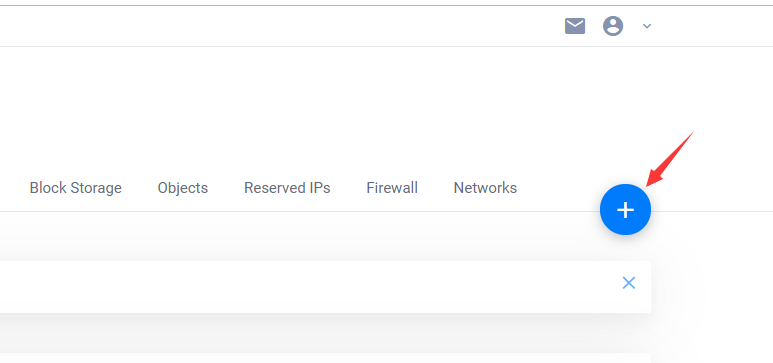
(4)服务器配置
我的选择如下
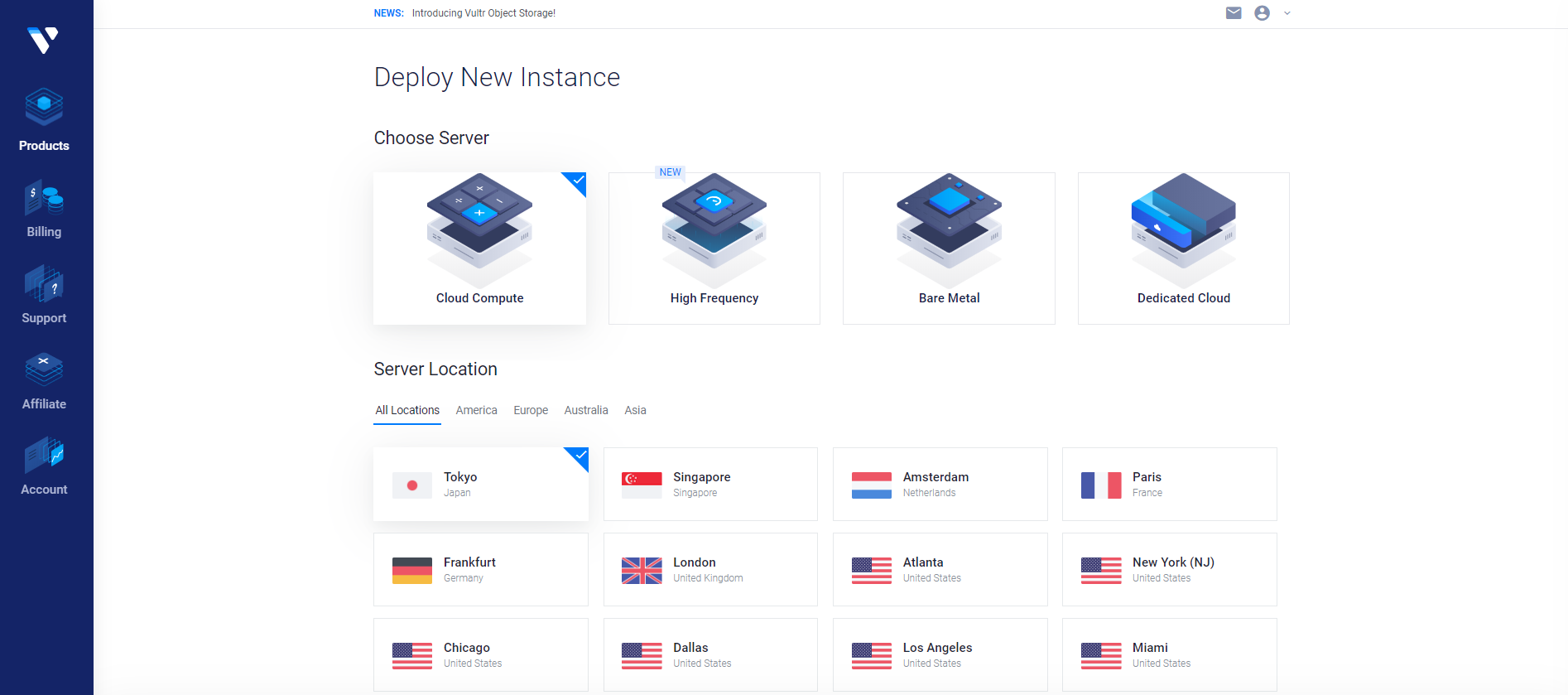
系统一定要选Ubuntu,否则会和以下方法冲突(已踩坑)5美元的就可以了(据说有时有比5美元还便宜的)

选择这4项就可以了,不要选IPV6 ONLY的,下面不用管(大佬随意)
完成付款,服务器配置完成 Loading。。。。。。
2. 登录服务器
等待服务器完成部署,点击服务器名称查看服务器信息
点击电脑图标输入账号密码如图

登录成功会出现类似Welcome...的提示
有些服务器可能搭好之后发现连不上,以为是配置错了,其实也可能是国内把你IP封了,我们创建服务器时分配到的IP可能是别人“糟蹋”过的,已经被封了。所以你需要前往 https://my.oschina.net/kalnkaya/blog/1840653?from=timeline (国内端口扫描,ping测试)前者扫描一下端口22是否打开,如果端口22都是关闭状态那就是IP被封了,后者ping测试选择中国和港澳台即可,看下如果中国ping不同港澳台能ping通说明被墙了,总之一个简单的辨别方法就是使用“国内端口扫描”工具扫描到有端口是打开的(会显示红色)那么服务器就是正常可用的,否则需要删除服务器重新创建,由于服务器是按小时计费的所以你不用担心这些操作会额外扣钱
3. 安装shadowsocks
(1)首先安装docker
依次输入以下代码完成配置
wget -qO- https://get.docker.com/ | sh(2)下载shadowsocks镜像
docker pull oddrationale/docker-shadowsocks如果出现“Cannot connect to the Docker daemon at unix:///var/run/docker.sock. Is the docker daemon running?”,可能是服务没启动,执行命令 systemctl start docker 启动docker服务后重复上面的pull操作。 下载完成后可以使用docker images查看下载好的镜像,也可以直接启动docker容器
(3)启动docker容器
对以下命令各个参数的解释
-d参数允许 docker 常驻后台运行。
-p来指定要映射的端口,这里端口号统一保持一致即可,这里我用的1984。
-s服务器 IP 地址,不用动。
-k后面设置你的 VPN 的密码,使用客户端登陆时用的就是这个密码,貌似不支持特殊字符所以用字母+数字即可。
-m指定加密方式,使用这个即可,客户端默认的也是这个。
docker run -d -p 8388:8388 oddrationale/docker-shadowsocks -s 0.0.0.0 -p 8388 -k password -m aes-256-cfb运行起来后可以使用docker logs 容器id查看日志检查时候启动成功,容器id就是你执行完上面那条命令之后控制台输出的一串字符,不需要整串输入,只需要前任意几位即可,看到starting server ···时表示已经启动成功。 如果启动不成功可以看下官方最新的启动命令。
估计有没改密码直接照着上述代码输入的吧(我就是),别担心,删除命令如下(如果已经启动成功并且配置正确就别删了)
1、停止全部运行中的容器
docker stop $(docker ps -q)2、删除全部容器
docker rm $(docker ps -aq)3、一条命令实现停用并且删除容器:
docker stop$(docker ps -q) & docker rm $(docker ps -aq)到这里vpn服务器终于搭建完毕!
4. 客户端连接
然后在需要连vpn的机子上下载安装客户端(手机端也可以)即可连接
官方下载地址:https://shadowsocks.org/en/download/clients.html
iphone : app store中国账号搜索SuperWingy,收费1块钱(美国账号搜索wingy)
linux:可以使用pip安装,如下,截图自官网:
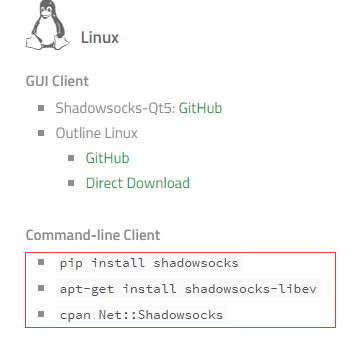
客户端登陆需要一个地址和密码;地址就是你的服务器ip 密码是你刚才设置的密码;我的配置如下
分别填写服务器IP,你刚刚启用的端口号和你设置的密码,加密方式
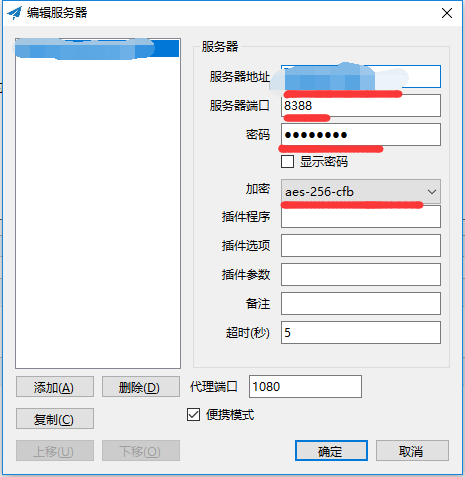
可以在系统托盘右键设置是否启动
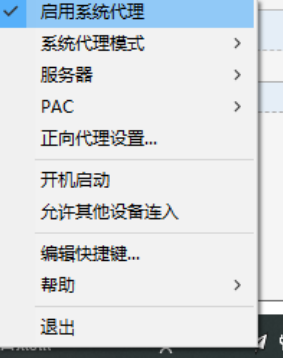
赶快Google一下试试是否配置成功吧!亲测YouTube不卡(^▽^)
本文仅限IT技术交流,如有侵权或违规请联系博主删除
如有疑问欢迎评论交流
感谢大佬们提供的文章和资料,~附上参考链接:
https://my.oschina.net/kalnkaya/blog/1840653?from=timeline
https://ywnz.com/linuxjc/2200.html
https://blog.csdn.net/u011641865/article/details/71434711